
Inverter dine farver, skift hurtigt lydenheder og se, hvor din nuværende åbne fil er placeret. Der er et overraskende antal ting, som din Mac kan gøre ud af kassen, hvis du kun ved hvordan.
Derfor reddede de gode mennesker i Reddit's r / Mac i december deres foretrukne indbyggede Mac-tricks. Uanset om du er en langvarig Mac-bruger eller en nylig konverteret, er der nok noget i den tråd, du ikke ved, så sørg for at tjekke det ud. Jeg har fremhævet kun nogle få af de bedste tips nedenfor.
Omvendt farver straks
Tryk på Control, Option, Command og 8 på samme tid, og dette sker:
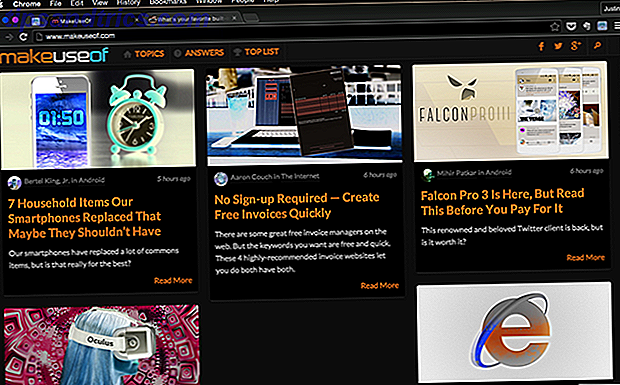
Jeg har vist dig, hvordan du inverterer farver på din Mac. Omvend dine farver og andre tricks til natvenlig Mac-brug. Inverter dine farver og andre tricks til natvenlig Mac-brug. Er din Mac for lys på mørke steder? Uanset om du skal arbejde i mørket uden at blive bemærket eller vil have din skærm til at være lettere for dine øjne, har vi fundet apps til det. Læs mere ved hjælp af en dedikeret app, men det var tilsyneladende spild af tid: din Mac kommer med evnen indbygget. Der kan man bare se?
via abcocktail .
Slå op et hvilket som helst ord hurtigt
Det er ikke ligefrem en skjult funktion, men du kan slå op et ord øjeblikkeligt ved at trykke det med tre fingre. Du får se en ordbogsdefinition.
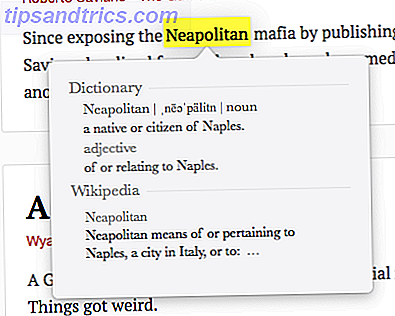
via Gabs00
Ønsker mere? Du kan udvide på din pegefelt liste over tricks og tilføje vinduesafbrydelse ved hjælp af den gratis app Better Touch Tool Bliv en Power Trackpad-bruger med BetterTouchTool Bliv en Power Trackpad-bruger med BetterTouchTool Det er især nyttigt for Mac-brugere, der gør masser af arbejde i programmer som iPhoto eller blænde, eller hvem surfer på nettet. Læs mere .
Tag skærmbilleder uden ekstra værktøjer
Nogle mennesker elsker deres screenshot app efter eget valg, men sandheden er, at Mac-brugere sandsynligvis ikke har brug for en - hvis de kender de korrekte tastaturgenveje.
- Command + Shift + 3: Gem hele skærmen som en billedfil på skrivebordet
- Command + Shift + 4: Gem et udvalg af din skærm som et billede på skrivebordet
- Command + Shift + 4, efterfulgt af Space: Vælg et vindue eller en menu
- Hvis du foretrækker, at dit skærmbillede sendes til udklipsholderen og ikke som en billedfil til skrivebordet, skal du blot tilføje "Control" til et af ovenstående skærmbilleder.
Som standard er filen en PNG. Du kan ændre standard skærmbillede format. Sådan ændres standardbilledet Billedformat og andre egenskaber [Mac] Sådan ændres standardskærmbilledet Billedformat og andre egenskaber [Mac] Læs mere, hvis du foretrækker, sammen med destinationsmappen.
via engelsk_major
Hat det, når OS X tilføjer, at uhyggelig semi-transparent drop shadow til alle dine skærmbilleder? Løs det ved at åbne Terminal og indsætte følgende:
defaults write com.apple.screencapture disable-shadow -bool true
For at handling dine ændringer skal du dræbe systemets UI-server ved at bruge følgende:
killall SystemUIServer
Du kan vende omstillingen ved at indsætte den indledende kommando og ændre true til false .
Skift hurtigt lydenheder hurtigt
Hvis du ejer en ekstern mikrofon eller Bluetooth-højttalere, ændrer du sandsynligvis standard lydenheder til din Mac med en vis frekvens. Du kan selvfølgelig gøre det ved at bruge Systemindstillinger, men hvis du vil have en hurtigere måde, skal du bare holde tasten "Option", mens du klikker på knappen Lydstyrke på menulinjen.
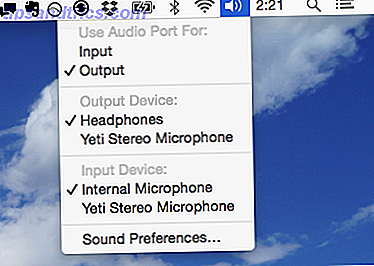
via butters1337 .
Se, hvor en hvilken som helst fil er placeret
Har du hurtigt gemt en fil uden at være opmærksom på, hvor du gemte den? Bare kommando-klik på ikonet øverst i vinduet for at afsløre mappehierarkiet og find ud af, hvor du har gemt det. Dette fungerer godt til apps som TextEdit eller Preview, eller til at skelne identisk navngivne mapper i Finder.
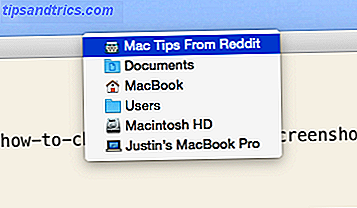
Det er værd at bemærke, at du også kan trække ikonet herfra til andre programmer som iPhoto eller VLC.
via støvsuger
Træk noget til den åbne dialog
Jeg kan ikke tro, at jeg ikke vidste dette: Dialogen "Åben", der bruges af næsten alle Mac-apper, understøtter træk og slip.
Hvis du allerede har fundet den fil, du vil åbne i Finder, kan det være en smerte at grave gennem dine mapper for at finde den igen. Det er heller ikke unødvendigt: Du skal blot trække og slippe filen fra din Finder til dialogen. Dialogen vil blive taget til den pågældende fils placering, så du hurtigt kan åbne den.
via thinkincolors
Få hurtig adgang til emoji og andre tegn
Hvis du er en Emoji fan, skal du vide dette: din Mac understøtter tegnene. Tryk blot på Kontrol, Kommando og Rum.
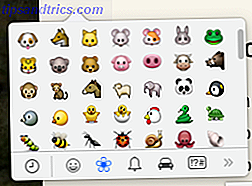
Den samme dialog giver dig også hurtig adgang til en række specialtegn.
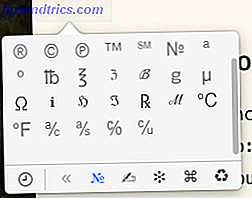
Det er en af de mindre kendte funktioner tilføjet med Mavericks Secrets of OS X Mavericks: Hvad du virkelig behøver at vide Secrets of OS X Mavericks: Hvad du virkelig behøver at vide Du ved nok allerede om de vigtigste funktioner i den nyeste gratis opgradering til Mac OS X. Her er de skjulte. Læs mere, og genvejen er lidt akavet, men det er den hurtigste måde jeg ved at gøre ™ -tegnet uden at skulle huske en uklar genvej som Shift + Option + 2 (fortsæt, prøv det).
via dar512
Hvad er dine foretrukne indbyggede OS X-tricks?
Vi har fundet en flok Mac-tricks som før, herunder ting, du har brug for at vide om Preview.app 10 tips, du behøver at vide om Mac Preview 10 tips du behøver at vide om Mac Preview Læs mere, men jeg fandt stadig en masse af ting i denne Reddit tråd vidste jeg ikke. Hvilket gør mig nysgerrig: hvilke tricks kan du vide? Del dine i kommentarerne nedenfor, og sammen vil vi forsøge at lære endnu mere om vores Mac'er.



